当我们长时间工作于电脑之前,眼睛难免会酸痛,那么在这里就可以将文档调整为护眼色,不仅是护眼色,我们也可以随意的调整WPS文字与Word文字的页面背景颜色哦,具体怎么操作呢,一起来学习一下吧。

首先,单击工具栏页面布局下的背景,在下拉菜单当中选择其他填充颜色。
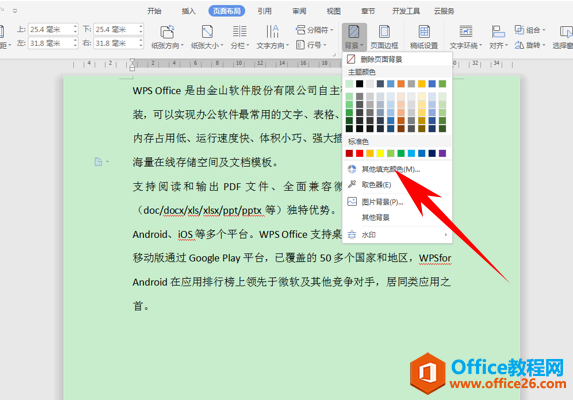
弹出颜色的对话框,将颜色模式调整为RGB模式。
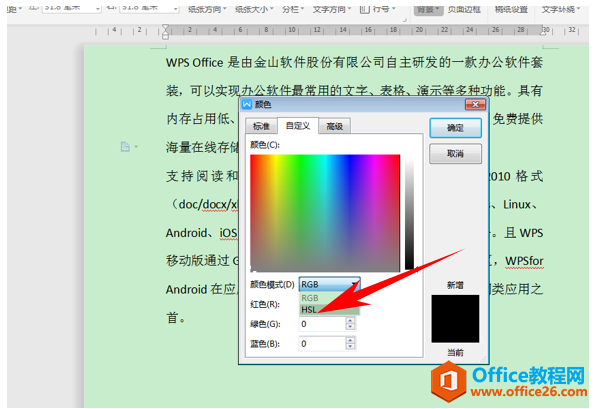
然后,将色调设置为85,将饱和度设置为123,将亮度设置为205。
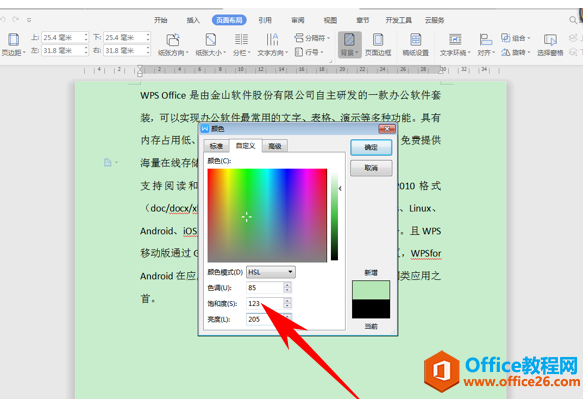
WPS word一键分享文档的方法
经常需要输入各种各样的文档,也经常运用到工具栏里的各种功能,那么如果我们想要远程将文件发送给朋友,除了保存文件发送之外,有没有什么更加简单的方法呢,今天我们就来教大家,
单击确定后,我们看到文档的颜色就已经调整为护眼模式的颜色了,当然我们也可以根据需要在上一步骤中设置其他颜色背景。
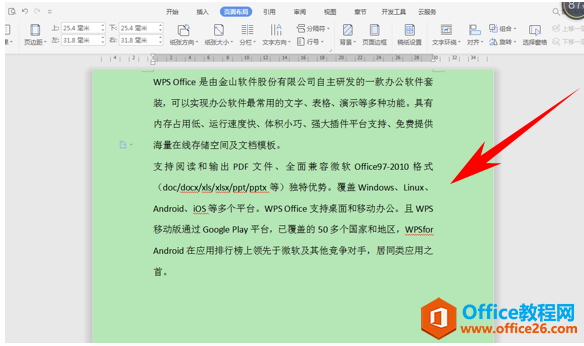
那么,我们在WPS文字与Word文字当中,自定义文档页面颜色的方法,是不是非常简单呢,你学会了吗?
wps下一页怎么弄,WPS表格中如何设置下一页
WPS下一页怎么弄?
wps下一页如何增加_wps下一页增加的方法
WPS word如何自定义文档页面颜色的方法的下载地址:
WPS excel启用并自定义任务窗格的方法
经常需要制作各种各样的表格,也经常运用到工具栏里的各种功能,大家可能没有发现,表格的右边也有一排任务窗格,可以快速方便的启用各种选项,也可以自定义任务窗格,今天我们就来



